Rovnako ako v programe Mozilla Firefox uložte stránku do formátu PDF
Počas realizácie webového surfovania sa mnohí z nás pravidelne dostávajú na zaujímavé webové zdroje, ktoré obsahujú užitočné a informatívne články. Ak vám jeden článok upútal vašu pozornosť a napríklad ho chcete uložiť do vášho počítača do budúcnosti, stránka sa dá ľahko uložiť do formátu PDF.
PDF je populárny formát, ktorý sa často používa na ukladanie dokumentov. Výhodou tohto formátu je skutočnosť, že text a obrázky, ktoré sú v ňom obsiahnuté, určite zachovajú pôvodné formátovanie, čo znamená, že pri tlači dokumentu alebo jeho zobrazovaní na inom zariadení nebudete mať žiadne problémy. To je dôvod, prečo mnohí používatelia tiež chcú uložiť webové stránky otvorené v prehliadači Mozilla Firefox.
obsah
Ako uložiť stránku vo formáte PDF v Mozille Firefoxu?
Nižšie uvažujeme o dvoch spôsoboch, ako uložiť stránku do formátu PDF, z ktorých jedna je štandardná a druhá znamená použitie ďalšieho softvéru.
Metóda 1: štandardné nástroje Mozilla Firefox
Našťastie prehliadač Mozilla Firefox umožňuje štandardné nástroje, bez použitia akýchkoľvek ďalších nástrojov, na uloženie zainteresovaných stránok do počítača vo formáte PDF. Tento postup sa uskutoční v niekoľkých jednoduchých krokoch.
1. Prejdite na stránku, ktorá bude následne exportovaná do formátu PDF, kliknite na tlačidlo ponuky prehliadača v pravom hornom rohu okna programu Firefox a potom vyberte zo zoznamu "Print" .
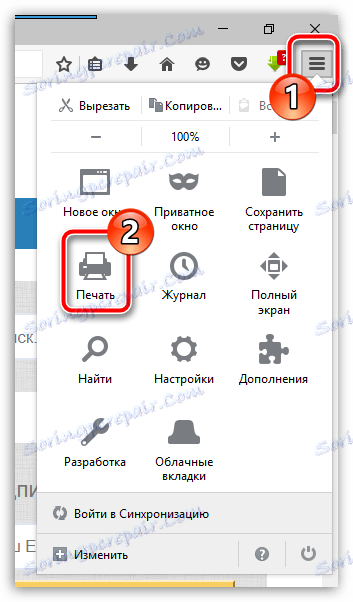
2. Zobrazí sa obrazovka nastavení tlače. Ak ste spokojní s predvolenými nastaveniami, kliknite na tlačidlo "Tlačiť" v pravom hornom rohu.
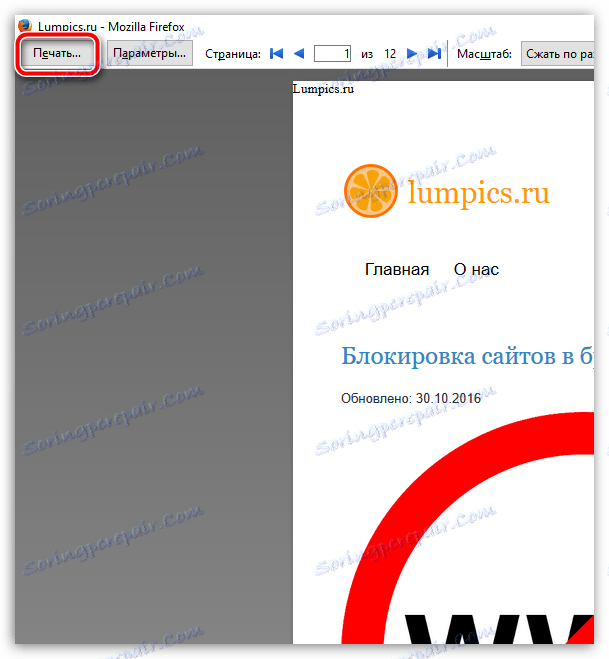
3. V poli "Tlačiareň" v blízkosti položky "Názov" zvoľte "Microsoft Print to PDF" a potom kliknite na tlačidlo "OK" .
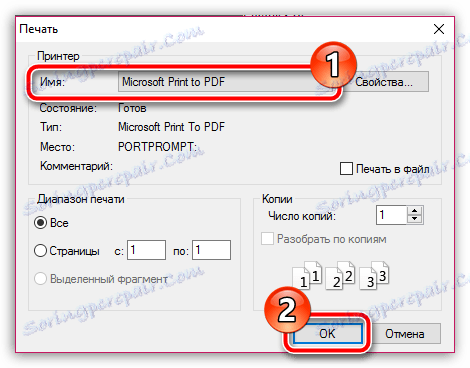
4. Na obrazovke sa objaví program Prieskumník Windows, v ktorom budete musieť zadať názov súboru PDF a určiť jeho umiestnenie v počítači. Uložiť výsledný súbor.
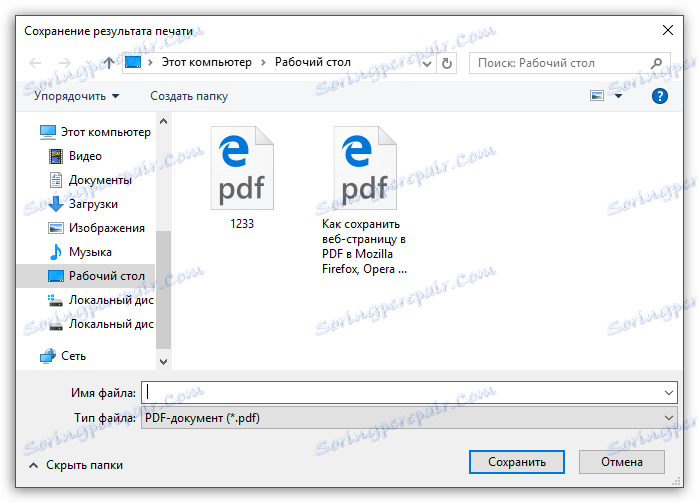
Metóda 2: Použitie rozšírenia Uložiť ako PDF
Niektorí používatelia Mozilly Firefoxu si všimnú, že nemajú možnosť vybrať si tlačiareň PDF, čo znamená, že nie je možné používať štandardnú metódu. V tomto prípade môžete uložiť špeciálny doplnok prehliadača Uložiť ako PDF.
- Stiahnuť Uložiť ako PDF z nižšie uvedeného odkazu a nainštalovať ho do prehliadača.
- Ak sa zmeny prejavia, budete musieť reštartovať prehliadač.
- Ikona doplnku sa zobrazí v ľavom hornom rohu stránky. Ak chcete aktuálnu stránku uložiť, kliknite na ňu.
- Na obrazovke sa zobrazí okno, v ktorom musíte dokončiť ukladanie súboru. Hotovo!
Stiahnuť doplnok Uložiť ako PDF
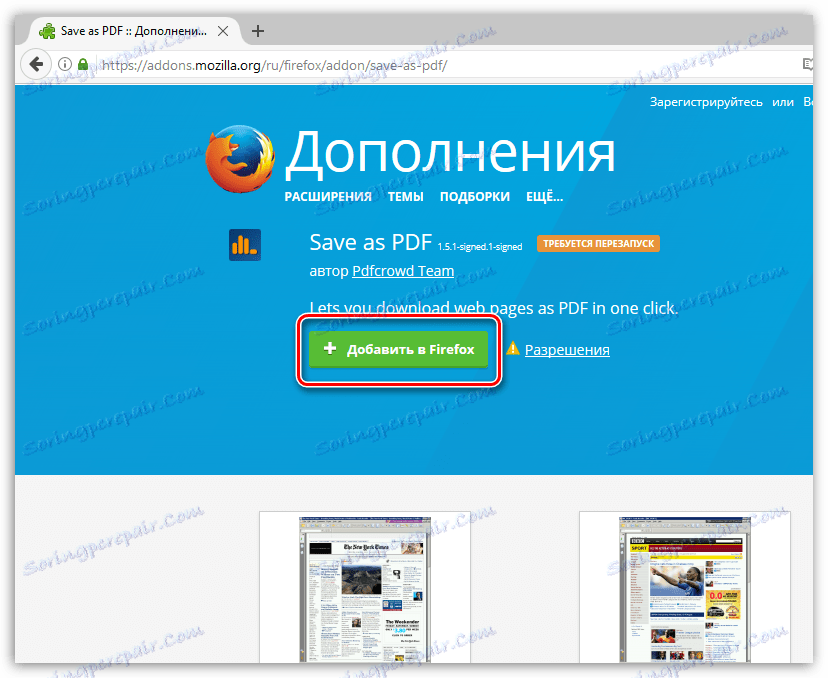
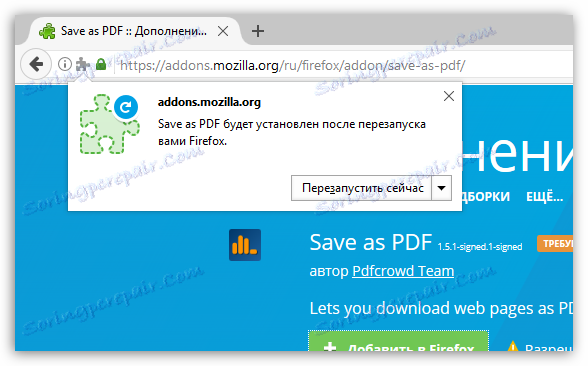
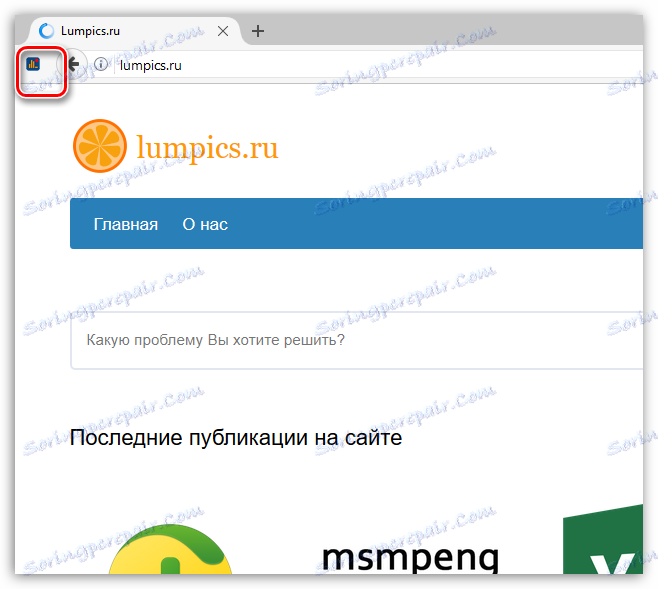
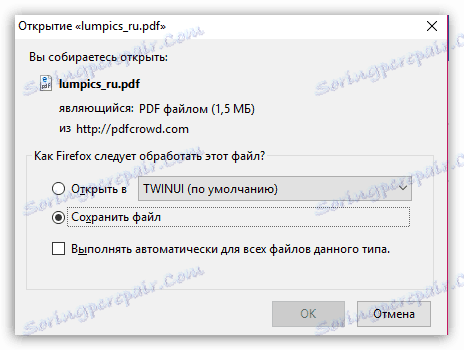
Na to, v skutočnosti, všetko.